"Word" dokumentų spausdinimas iš pirmo žvilgsnio gali atrodyti paprastas. Tačiau daugybė skirtingų parinkčių ir nustatymų turi didelę įtaką galutiniam rezultatui. Jei susipažinsite su pagrindinėmis ir išplėstinėmis spausdinimo funkcijomis, galėsite užtikrinti, kad spausdinimo rezultatai tiksliai atitiktų jūsų lūkesčius. Šiame vadove rasite vertingų patarimų ir veiksmingų nustatymų, kaip optimizuoti "Word" dokumentų spausdinimą.
Pagrindinės išvados
- Galite spausdinti "Word" dokumentus net tada, kai jie yra tušti.
- Yra daug spausdinimo parinkčių, įskaitant puslapio formatą, dvipusį spausdinimą ir puslapio išdėstymą.
- Puslapių paraštes, popieriaus dydžius ir išdėstymą lengva pritaikyti.
- Galite spausdinti kelis puslapius viename lape, kad sutaupytumėte popieriaus.
Žingsnis po žingsnio instrukcijos
Pirmiausia atidarykite "Word" dokumentą. Atkreipkite dėmesį, kad galite spausdinti ir tuščius dokumentus. Žingsnis po žingsnio parodysiu, kaip spausdinti dokumentus geriausiu įmanomu būdu.
Norėdami pradėti spausdinimo procesą, išsaugokite dokumentą spustelėdami "Save" (Išsaugoti) greitosios prieigos programoje arba tiesiog naudodami klavišų kombinaciją Ctrl + S. Išsaugojimas yra esminis veiksmas, užtikrinantis, kad bus užfiksuotas visas jūsų turinys.
Tada viršutiniame kairiajame ekrano kampe spustelėkite "File" (failas). Čia atveriamos spausdinimo parinktys.
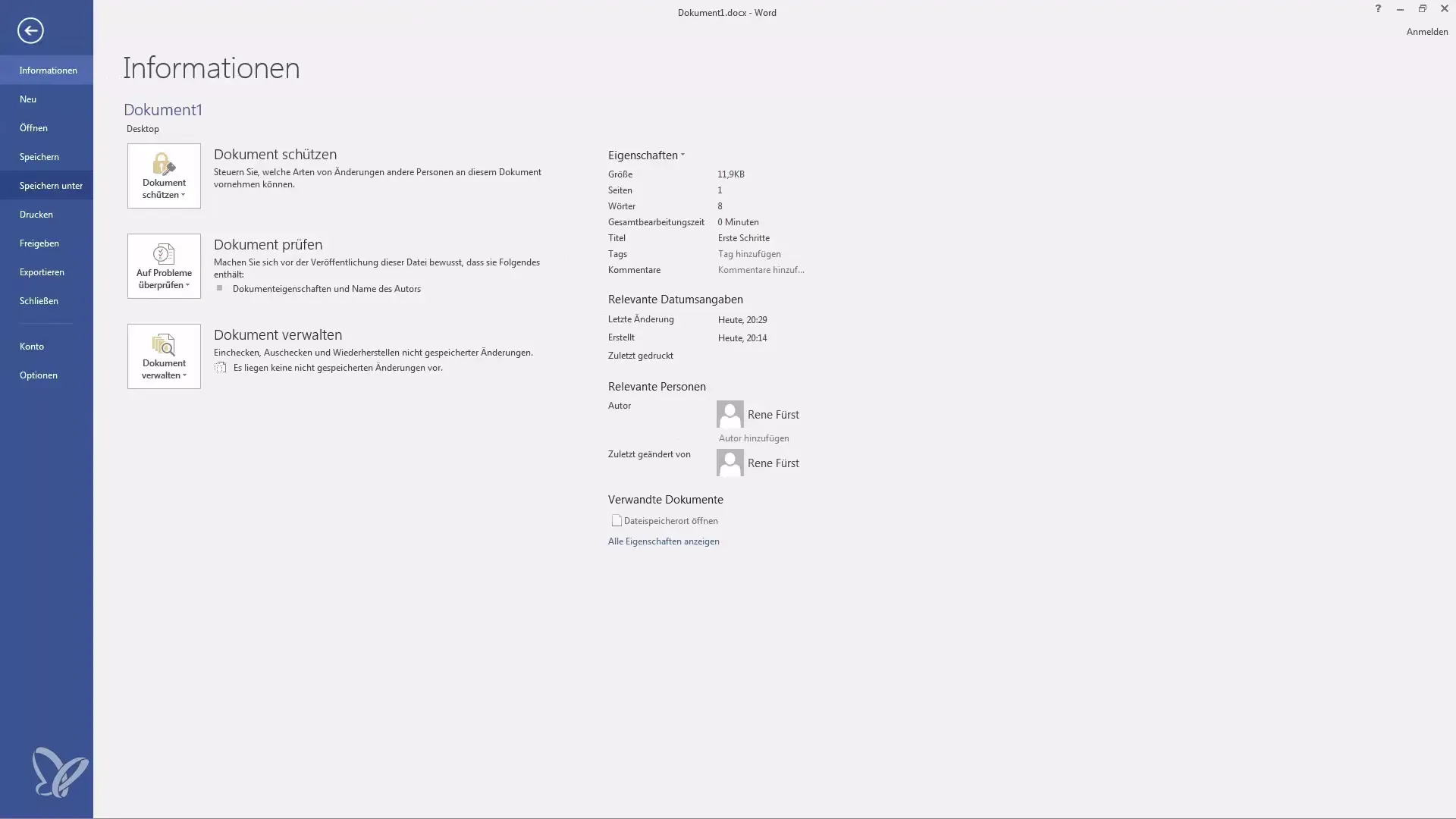
Dabar pasirinksite savo kompiuteryje nustatytus spausdintuvus. Įsitikinkite, kad norimas spausdintuvas yra tinkamai prijungtas.
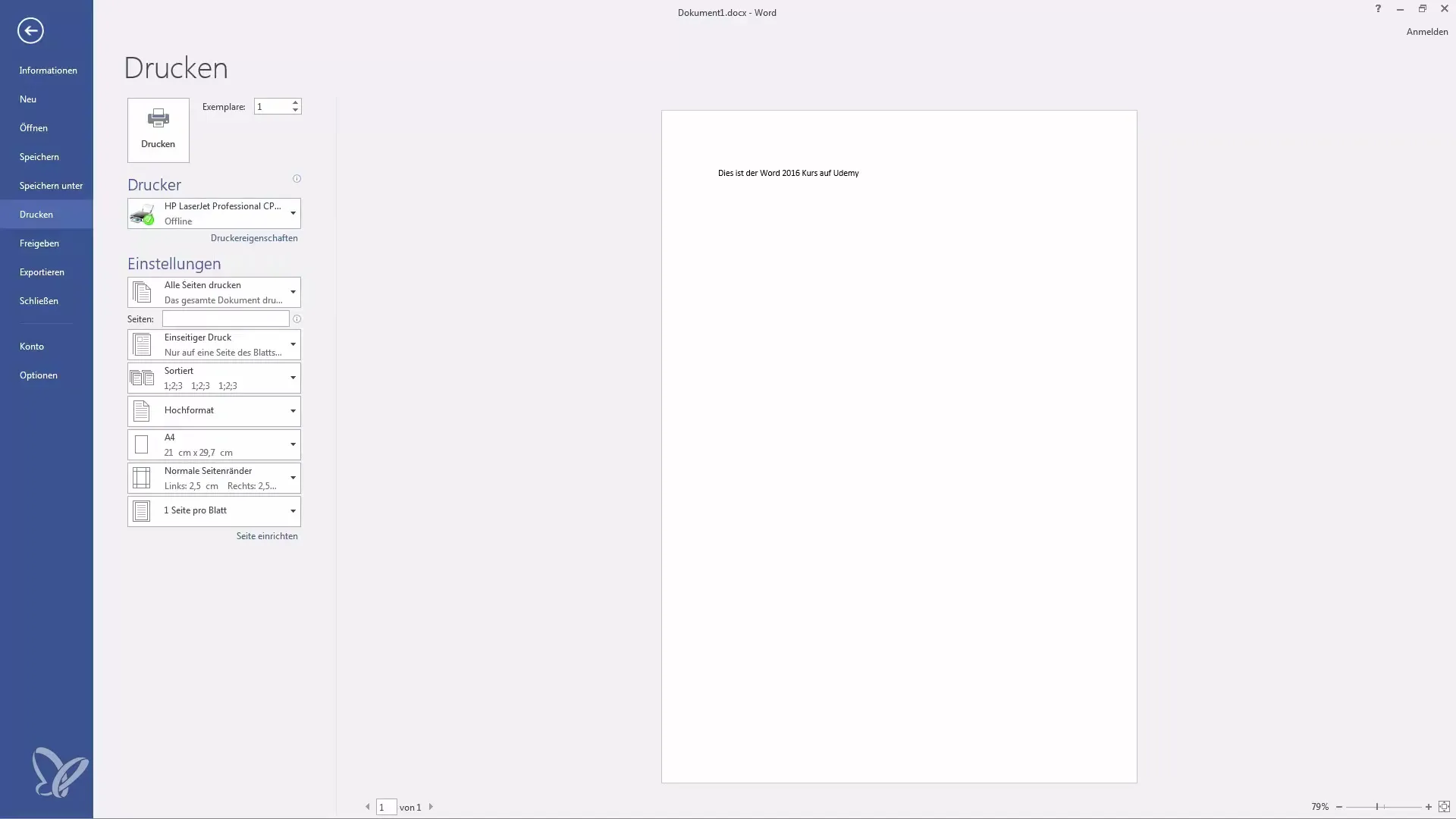
Šiame lange galite atlikti įvairius nustatymus. Pirma, galite pasirinkti portreto arba kraštovaizdžio formatą. Portreto formatas nustatytas pagal numatytuosius nustatymus.
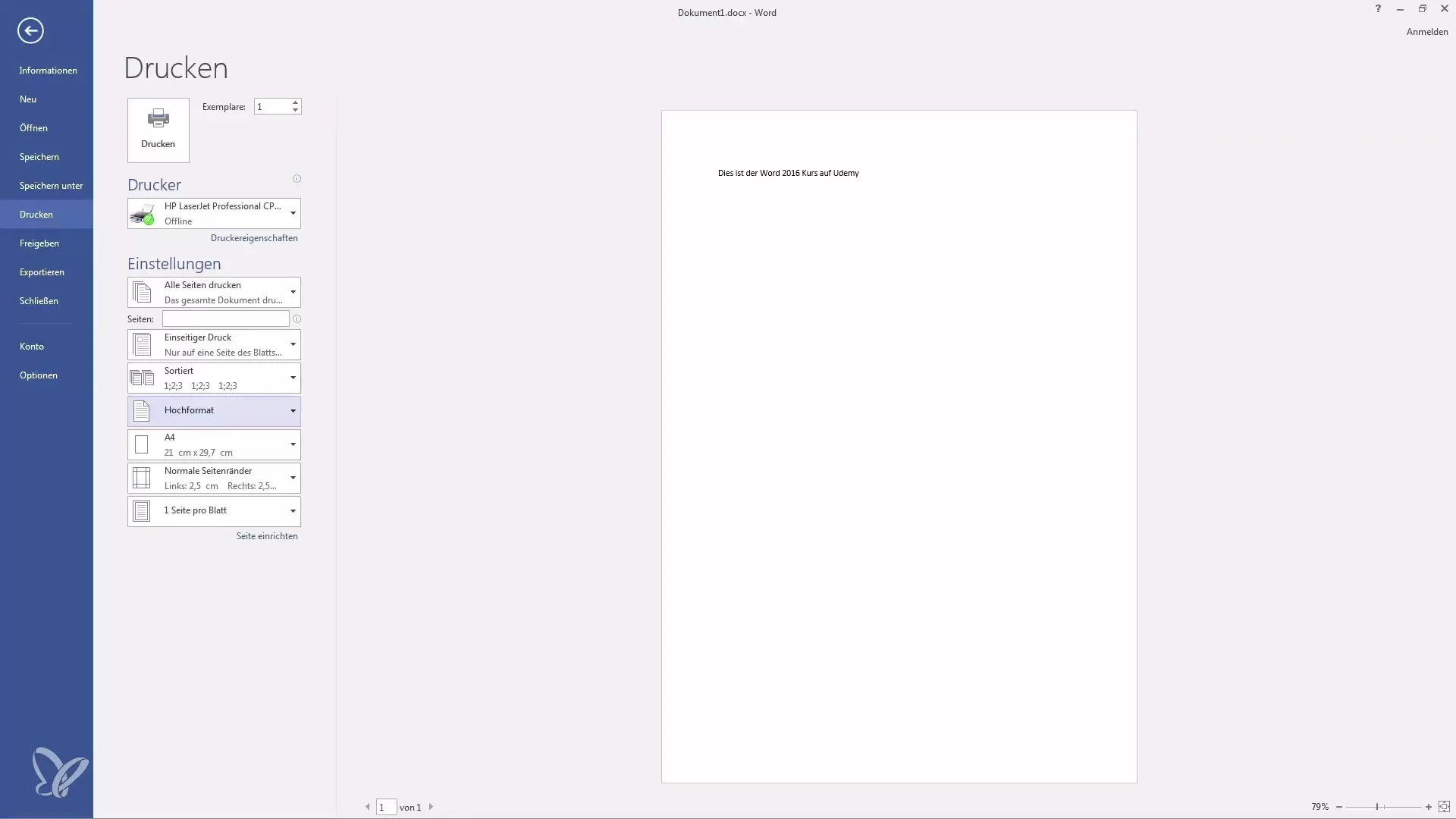
Jei norite pritaikyti puslapio formatą, tai taip pat galite padaryti čia. Tiesiog eikite į išskleidžiamąjį meniu ir pasirinkite norimą formatą.
Svarbus nustatymas susijęs su spausdinamų puslapių pasirinkimu. Galite pasirinkti tik einamąjį puslapį arba atlikti konkretų pasirinkimą, pavyzdžiui, spausdinti tik 2-4 puslapius.
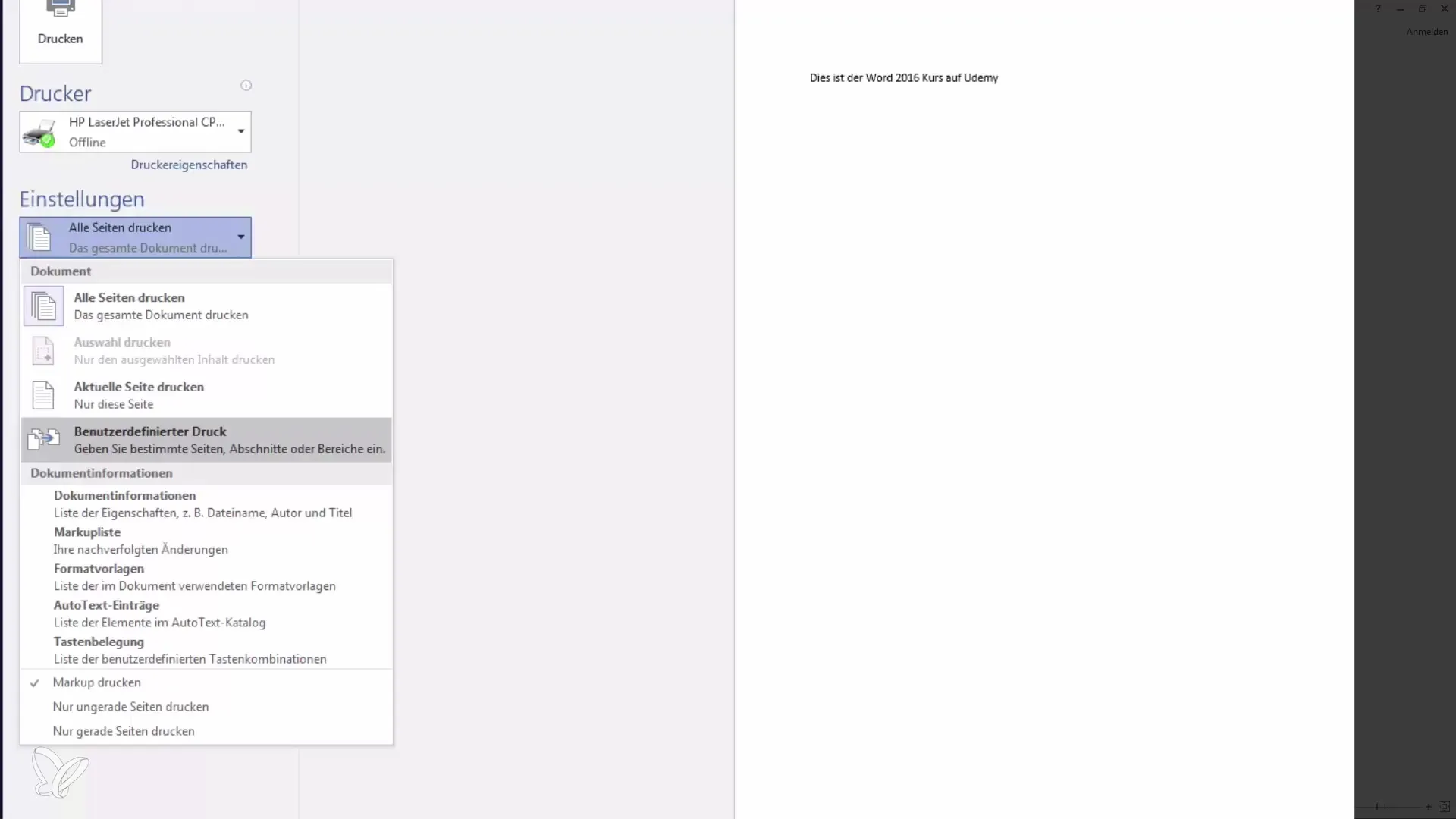
Taip pat galite pasirinkti "Dvipusį spausdinimą", jei jūsų spausdintuvas tai palaiko. Priešingu atveju galite paprašyti rankinio dvipusio spausdinimo.

Kitas nustatymas yra spausdinimo išdėstymas. Galite pasirinkti, ar puslapiai turi būti surūšiuoti, ar spausdinami atskirai. Tai ypač naudinga, jei jūsų dokumente yra daug puslapių.
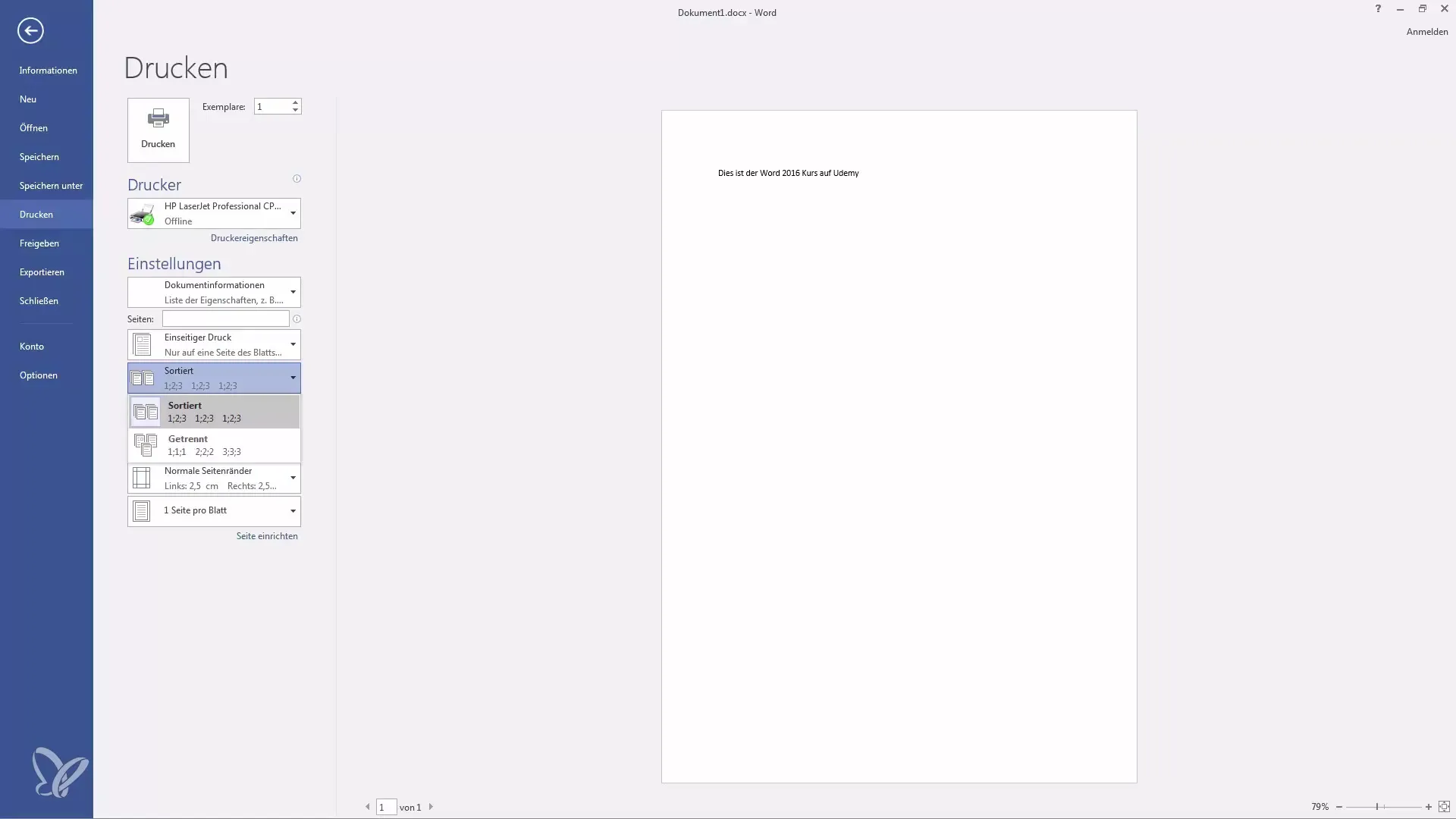
Dabar galite pasirinkti spausdintuvo puslapio formatą. Paprastai standartinis formatas yra A4, tačiau galite pasirinkti ir A5 arba A3, jei jūsų spausdintuvas tai palaiko.

Prieš pradėdami spausdinti, turėtumėte patikrinti puslapių paraštes. Paprastai joks spausdintuvas negali spausdinti iki pat krašto; visada reikia tam tikros paraštės.
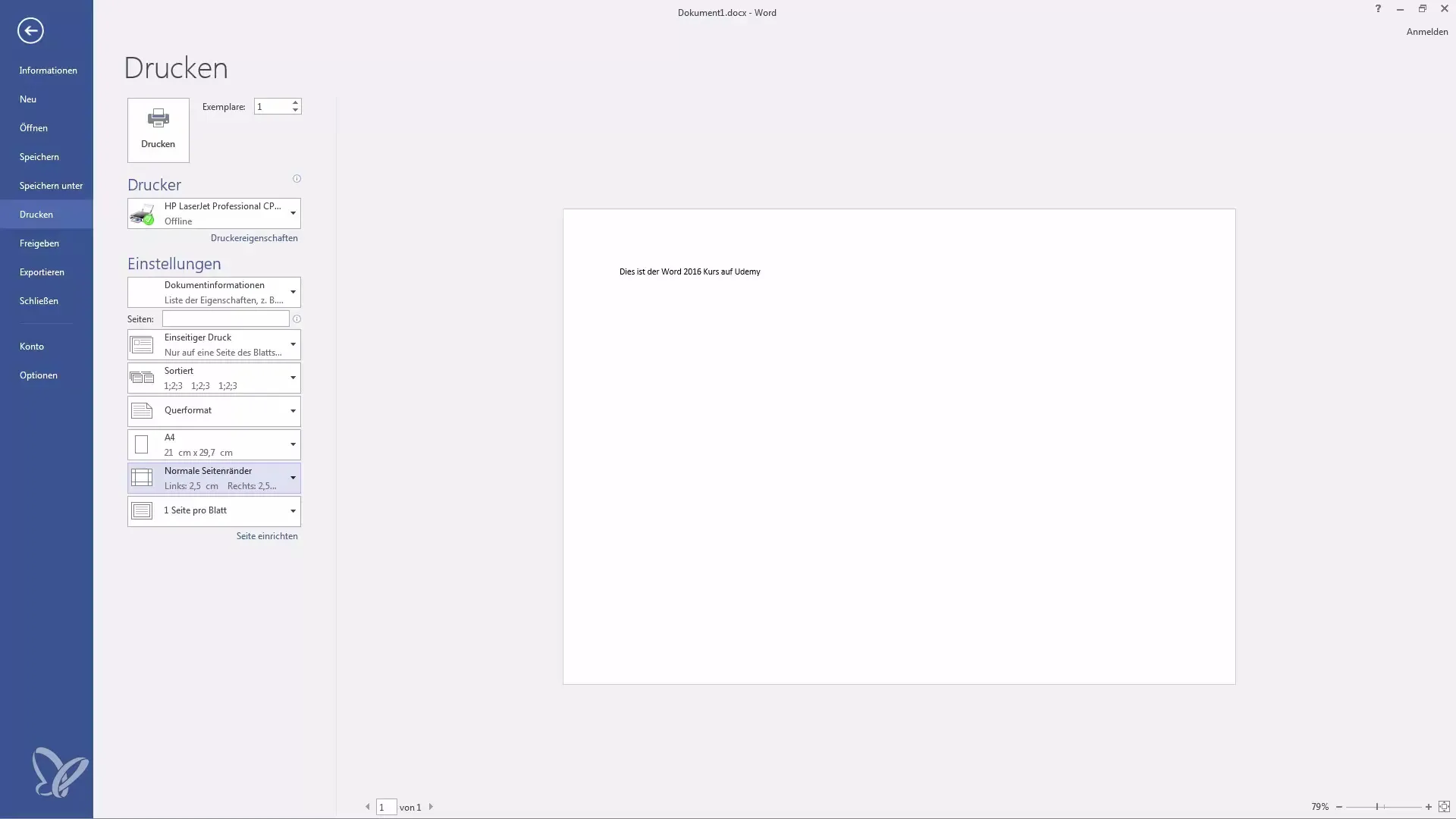
Kitas svarbus nustatymas - puslapių, kurie bus spausdinami viename lape, skaičius. Jei spausdinate 100 puslapių knygą, galite pasirinkti, kad viename lape būtų spausdinami du ar daugiau puslapių.
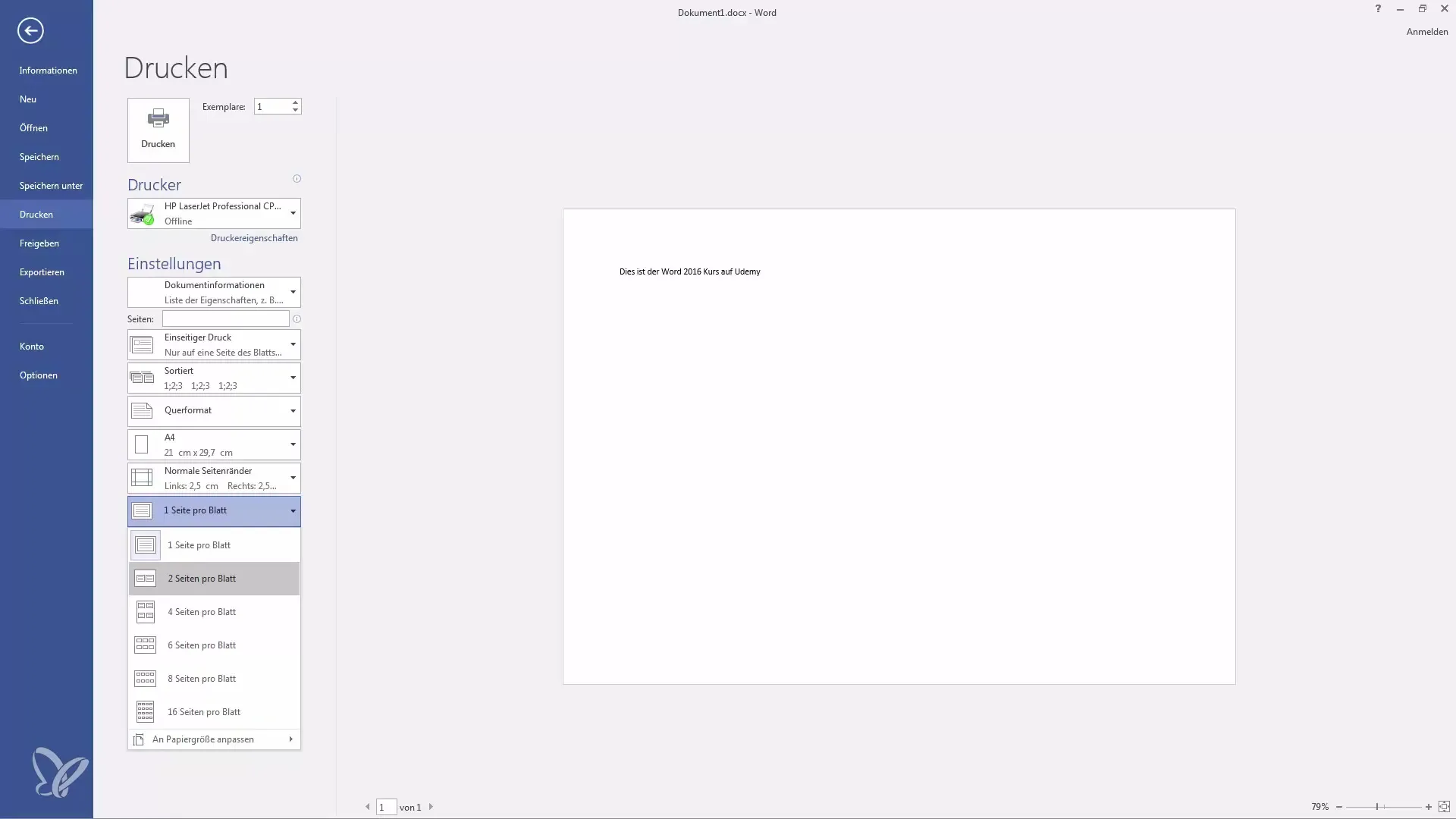
Norėdami atlikti dar tikslesnius nustatymus, spustelėkite "Page setup". Čia galite milimetrų tikslumu reguliuoti paraštes ir maketus.
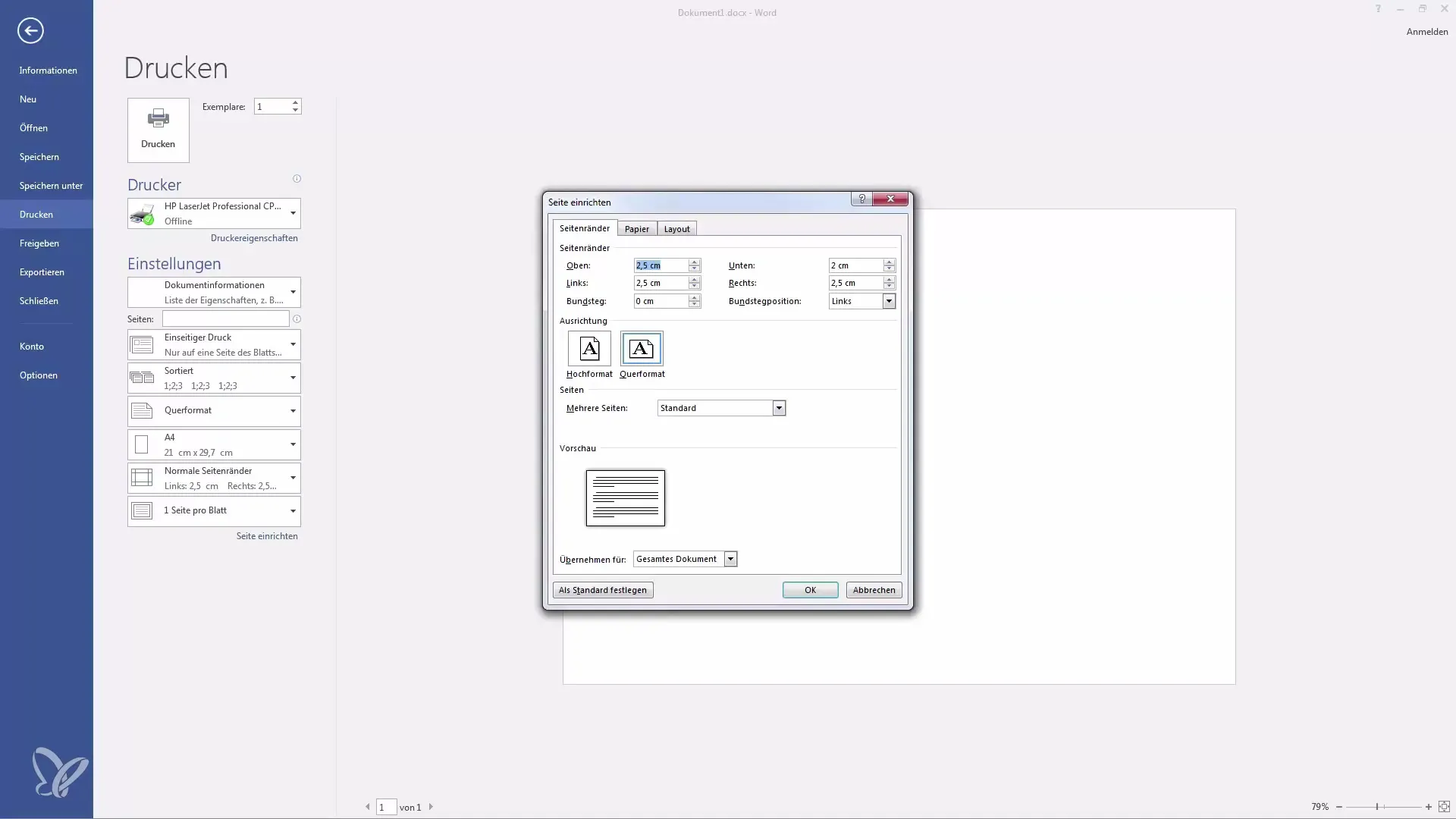
Šiek tiek pažaiskite su šiomis parinktimis, kad rastumėte jums tinkamiausią maketą. Jei turite klausimų, nedvejodami kreipkitės į mane.
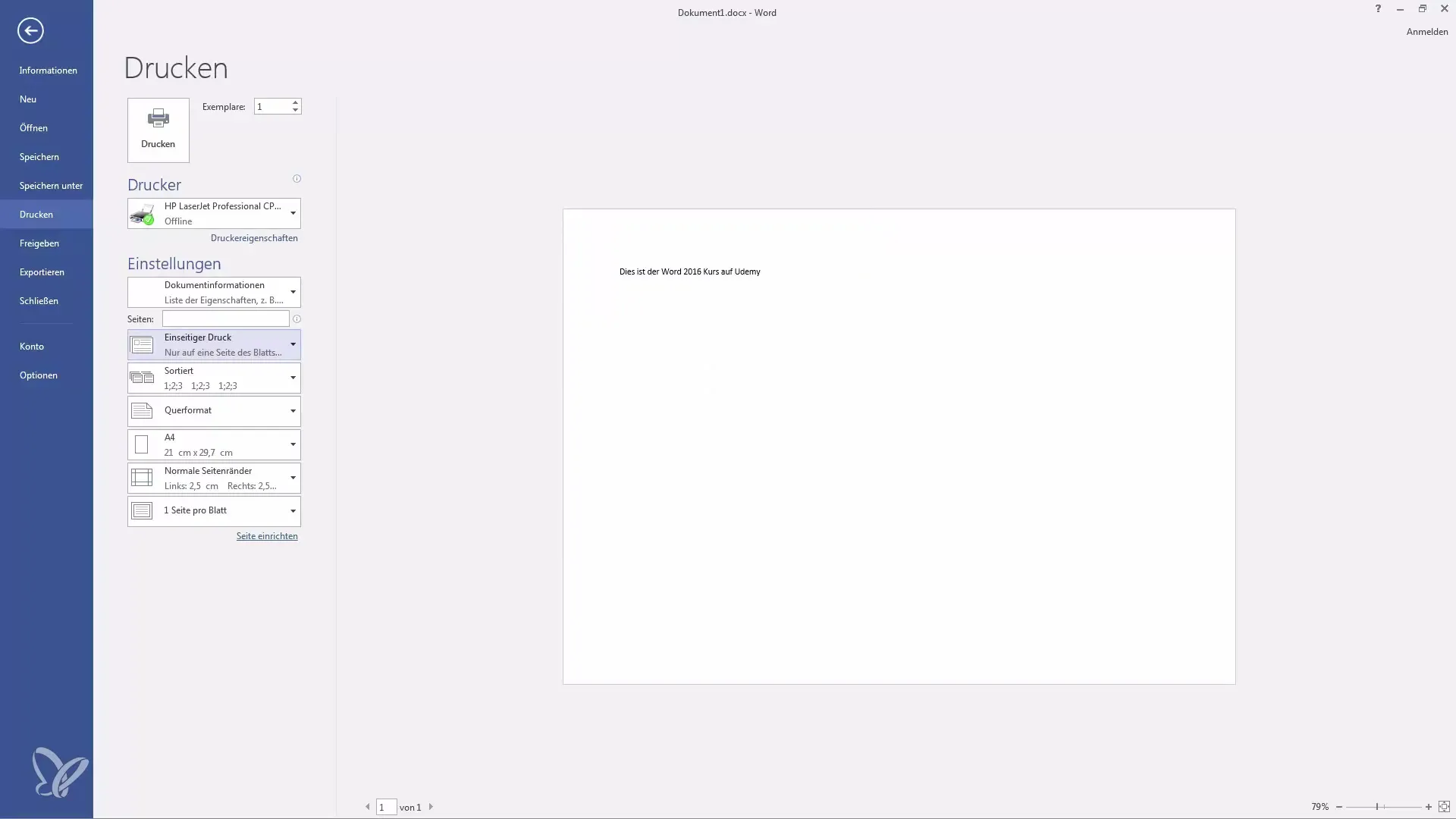
Apibendrinimas
Apibendrinant galima pasakyti, kad "Word" dokumentų spausdinimas nėra tik mygtuko "Spausdinti" paspaudimas. Yra daugybė parinkčių, padedančių pritaikyti dokumentą pagal savo skonį. Atlikę pirmiau nurodytus veiksmus, būsite gerai pasirengę efektyviai spausdinti "Word" dokumentus.
Dažniausiai užduodami klausimai
Kaip išsaugoti "Word" dokumentą? Dokumentą galite išsaugoti naudodamiesi greitąja prieiga arba paspaudę Ctrl + S.
Ar galiu spausdinti dokumentą, net jei jis tuščias? Taip, galite spausdinti ir tuščius "Word" dokumentus.
Kaip pasirinkti spausdintuvą? Spausdinimo meniu spustelėkite "Printer" ir pasirinkite norimą spausdintuvą.
Kokius popieriaus formatus galiu pasirinkti?Dažniausiai pasitaikantys formatai yra A4, A5 ir A3, priklausomai nuo jūsų spausdintuvo.
Kaip galiu spausdinti kelis puslapius viename lape? Spausdinimo meniu galite pasirinkti puslapių skaičių viename lape.


